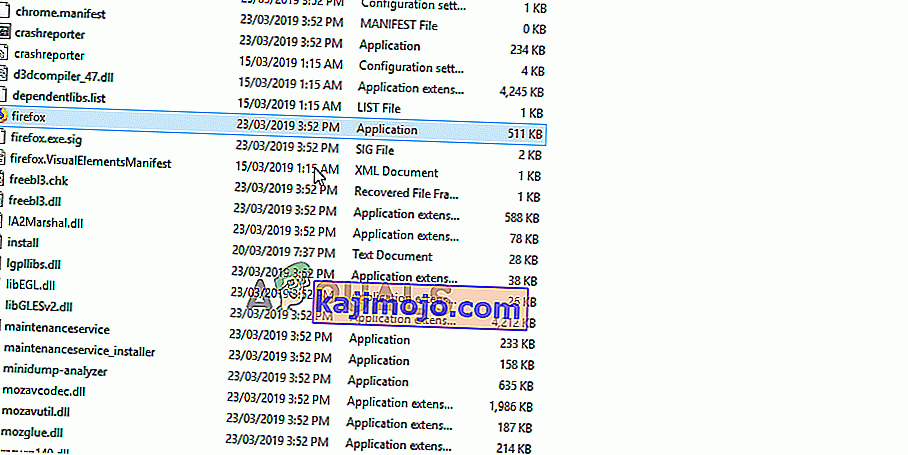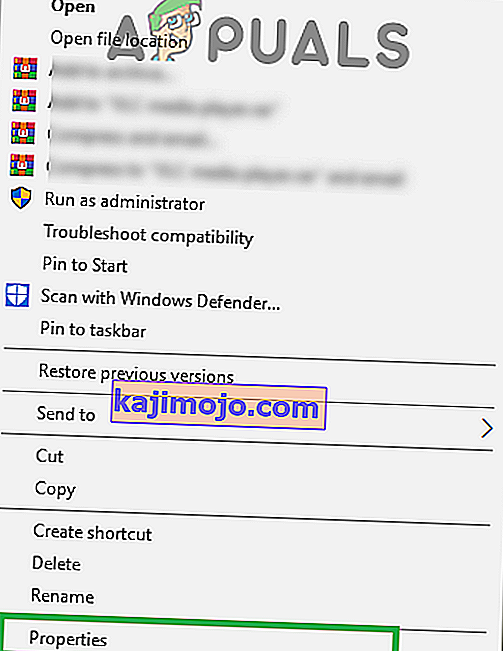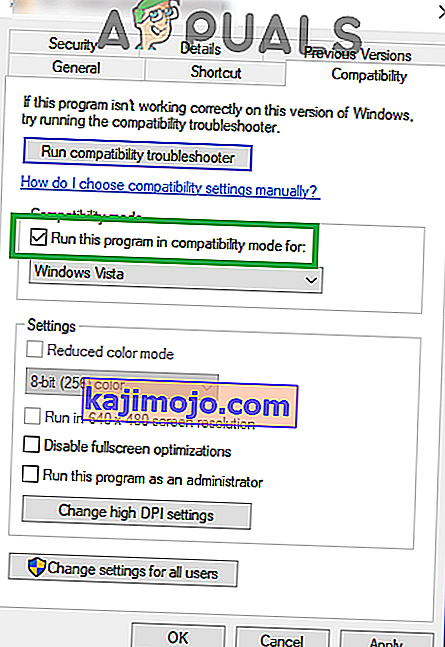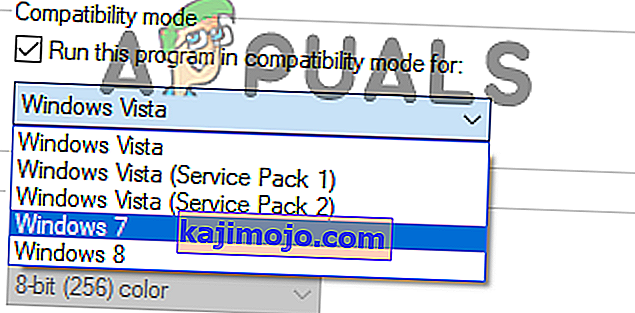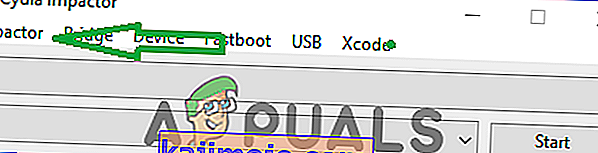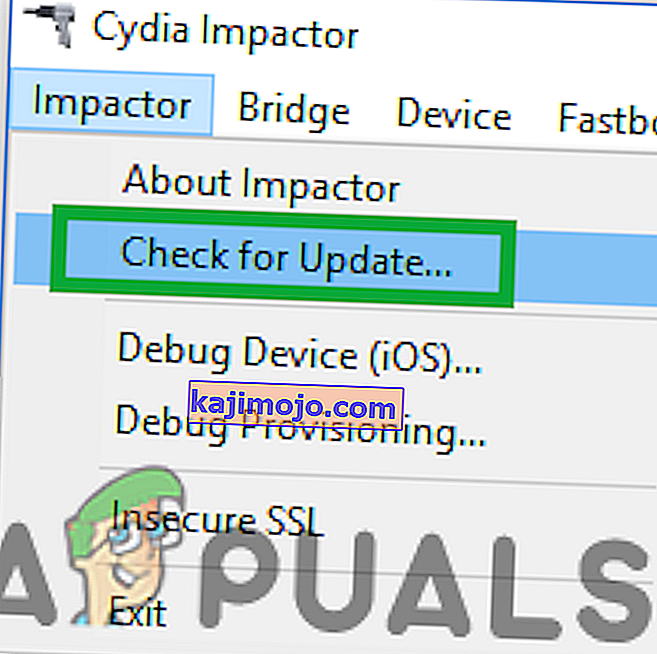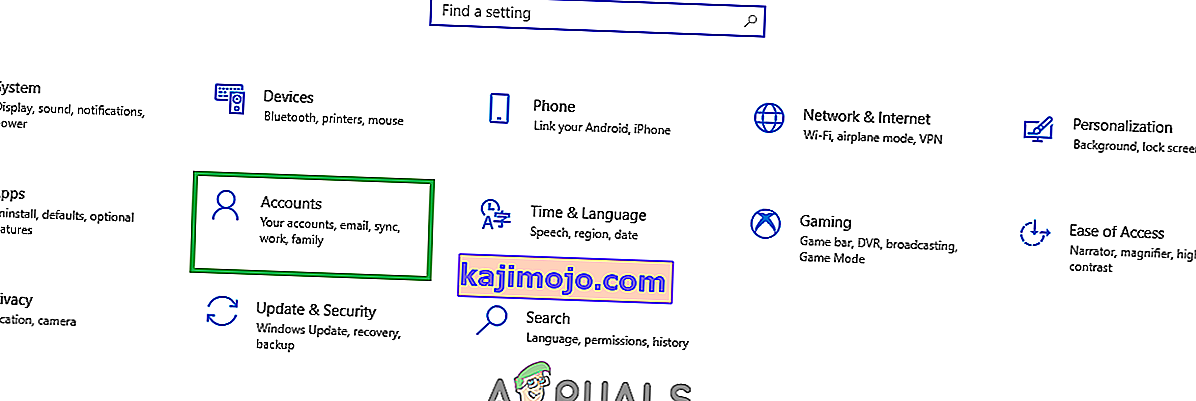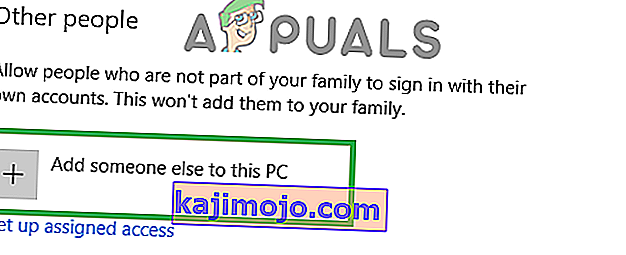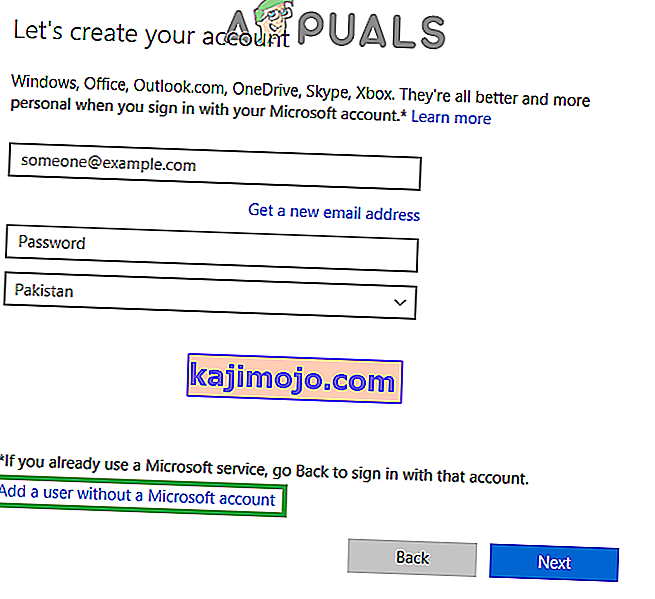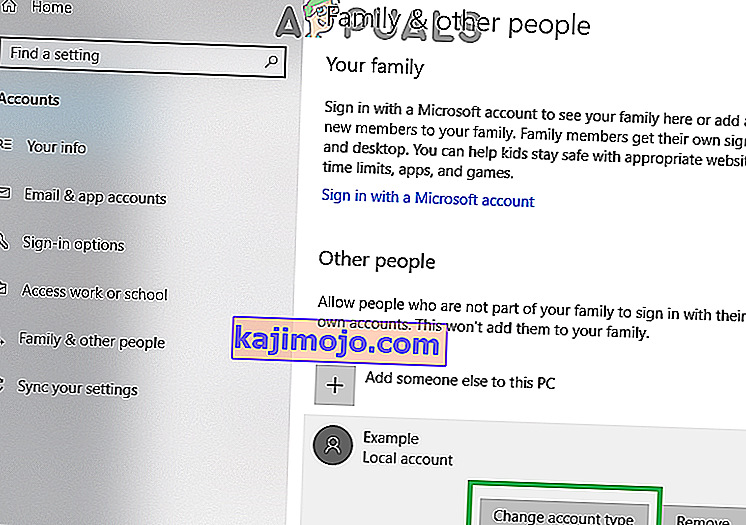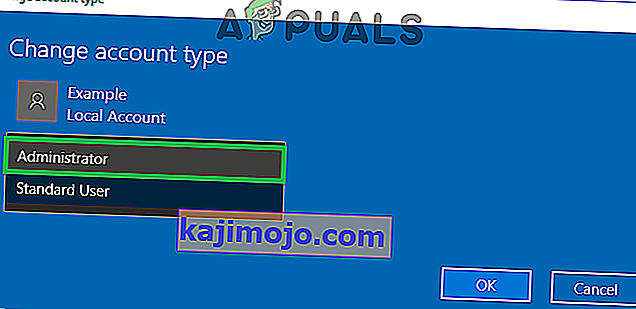Cydia Impactor เป็นเครื่องมือ GUI ที่พัฒนาขึ้นสำหรับการทำงานกับอุปกรณ์พกพา เครื่องมือนี้ส่วนใหญ่จะใช้เพื่อเรียกใช้ไฟล์ IPA บนไฟล์ iOS และ APK เครื่องมือนี้สามารถใช้ได้กับ Windows, Mac และ Linux iOS และ Android มีโปรโตคอลความปลอดภัยที่ไม่อนุญาตให้ผู้ใช้ไซด์โหลด IPA และ APK บางรายการดังนั้น Cydia Impactor จึงใช้เป็นตัวส่งผ่านสำหรับโปรโตคอลเหล่านี้

อย่างไรก็ตามเมื่อเร็ว ๆ นี้มีรายงานจำนวนมากเกี่ยวกับผู้ใช้ที่ไม่สามารถใช้ซอฟต์แวร์กับ Windows, Linux และ Mac ได้ ในบทความนี้เราจะพูดถึงสาเหตุบางประการที่ทำให้เกิดข้อผิดพลาดนี้และให้แนวทางแก้ไขที่เป็นไปได้แก่คุณเพื่อให้แน่ใจว่าปัญหาจะถูกลบออกอย่างสมบูรณ์
อะไรป้องกัน Cydia Impactor จากการทำงาน
มีสาเหตุหลายประการที่สามารถป้องกันไม่ให้แอปพลิเคชันทำงานได้และสาเหตุที่พบบ่อยที่สุดมีดังต่อไปนี้:
- สิทธิ์การดูแลระบบ:ซอฟต์แวร์ต้องการสิทธิ์ระดับผู้ดูแลระบบเพื่อดำเนินการบางอย่างที่ต้องได้รับอนุญาตจากผู้ดูแลระบบอุปกรณ์ หากไม่ได้รับสิทธิ์ระดับผู้ดูแลระบบองค์ประกอบบางอย่างของซอฟต์แวร์อาจทำงานไม่ถูกต้อง
- ความเข้ากันได้:ในบางกรณีซอฟต์แวร์อาจทำให้เกิดความขัดแย้งกับระบบปฏิบัติการ Windows 10 ซึ่งอาจทำให้ไม่สามารถเปิดใช้งานได้อย่างถูกต้อง โชคดีที่ระบบปฏิบัติการให้การสนับสนุนความเข้ากันได้สำหรับระบบปฏิบัติการเวอร์ชันเก่า
- ล้าสมัย:ซอฟต์แวร์นี้ใช้เพื่อวัตถุประสงค์ที่ผู้สร้าง IOS และ Android ไม่เอาผิด ด้วยเหตุนี้เกือบทุกครั้งหลังการอัปเดตความปลอดภัยไปยังโทรศัพท์มือถือซอฟต์แวร์ Cydia Impactor จึงถูกห้ามใช้ อย่างไรก็ตามผู้พัฒนาซอฟต์แวร์ได้ปล่อยการอัปเดตใหม่สำหรับซอฟต์แวร์ Cydia Impactor ซึ่งช่วยให้ผู้ใช้สามารถผ่านอุปสรรคด้านความปลอดภัยเหล่านี้ได้
- บัญชี Microsoft:หากคุณลงชื่อเข้าใช้คอมพิวเตอร์โดยใช้บัญชี Microsoft ซอฟต์แวร์ Cydia Impactor อาจไม่ทำงานเนื่องจากเมื่อคุณลงชื่อเข้าใช้ด้วยบัญชี Microsoft กิจกรรมบางอย่างที่เป็นการละเมิดความปลอดภัยไม่ได้รับอนุญาตและ Cydia Impactor อาจเป็นหนึ่งในนั้น
เมื่อคุณมีความเข้าใจพื้นฐานเกี่ยวกับลักษณะของปัญหาแล้วเราจะดำเนินการแก้ไขต่อไป อย่าลืมลองใช้โซลูชันเหล่านี้ตามลำดับที่ระบุไว้
โซลูชันที่ 1: การให้สิทธิ์ในการดูแลระบบ
หากไม่ได้รับสิทธิ์ระดับผู้ดูแลระบบองค์ประกอบบางอย่างของซอฟต์แวร์อาจทำงานไม่ถูกต้อง ดังนั้นในขั้นตอนนี้เราจะมอบสิทธิ์การดูแลระบบให้กับซอฟต์แวร์ สำหรับการที่:
- นำทางไปยังไดเรกทอรีการติดตั้งซอฟต์แวร์
- คลิกขวาที่ไฟล์ปฏิบัติการของซอฟต์แวร์ที่คุณใช้เพื่อเปิดใช้งานและเลือก“ Properties ”
- คลิกที่แท็บ“ ความเข้ากันได้ ” และทำเครื่องหมายที่ช่อง“ เรียกใช้ในฐานะผู้ดูแลระบบ ”
- คลิกที่ " สมัคร " จากนั้นคลิกที่ " ตกลง "
- เรียกใช้แอปพลิเคชันและตรวจสอบว่าปัญหายังคงมีอยู่หรือไม่
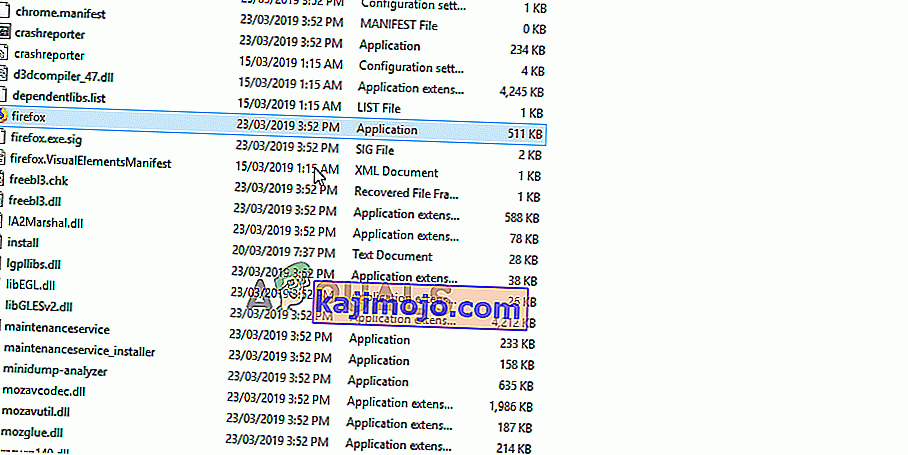
โซลูชันที่ 2: การเปลี่ยนการตั้งค่าความเข้ากันได้
ในบางกรณีซอฟต์แวร์อาจทำให้เกิดความขัดแย้งกับระบบปฏิบัติการ Windows 10 ซึ่งทำให้ไม่สามารถเปิดใช้งานได้อย่างถูกต้อง ดังนั้นในขั้นตอนนี้เราจะเปลี่ยนการตั้งค่าการเรียกใช้ซอฟต์แวร์เพื่อเรียกใช้ในโหมดความเข้ากันได้สำหรับระบบปฏิบัติการรุ่นเก่า สำหรับการที่:
- นำทางไปติดตั้งไดเรกทอรีของซอฟต์แวร์
- ขวา - คลิกในปฏิบัติการที่คุณใช้ในการเปิดตัวซอฟแวร์และเลือก“ คุณสมบัติ ”
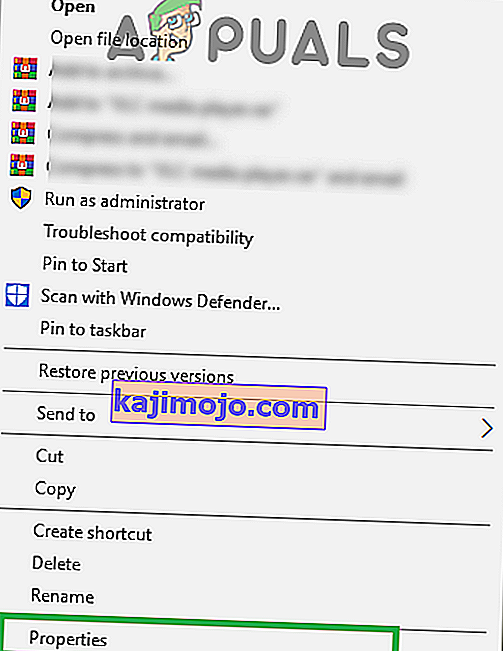
- คลิกที่แท็บ“ ความเข้ากันได้ ” เลือกช่อง“ เรียกใช้โปรแกรมนี้ในโหมดความเข้ากันได้สำหรับ ” แล้วคลิกรายการแบบเลื่อนลง
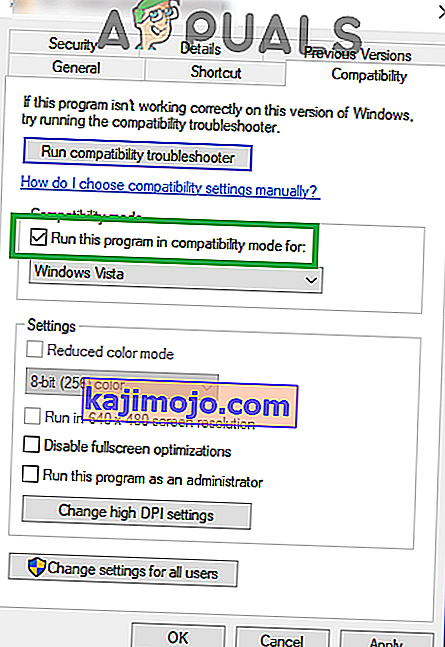
- เลือก “ Windows 7 ” จากรายการตัวเลือกคลิกที่“ ใช้ ” จากนั้นเลือก“ ตกลง ”
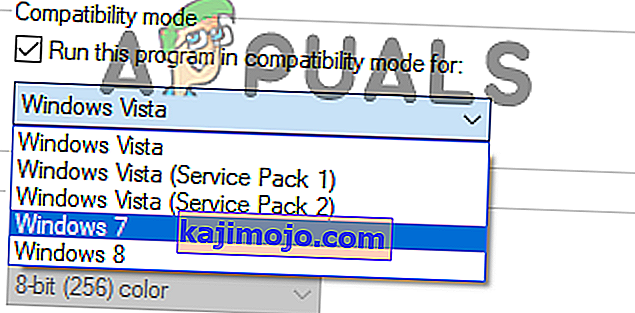
- เรียกใช้ซอฟต์แวร์และตรวจสอบเพื่อดูว่าปัญหายังคงมีอยู่หรือไม่
โซลูชันที่ 3: การตรวจสอบการอัปเดต
เพื่อให้ซอฟต์แวร์ทำงานได้อย่างถูกต้องกับ IOS และ Android เวอร์ชันใหม่กว่าจำเป็นต้องอัปเดตเป็นเวอร์ชันล่าสุด ดังนั้นในขั้นตอนนี้เราจะตรวจสอบเพื่อดูว่านักพัฒนาได้ปล่อยอัปเดตซอฟต์แวร์หรือไม่ สำหรับการที่:
- เปิดCydiaแอปพลิเค Impactor บนเดสก์ทอปของคุณและคลิกที่“ Impactor ” ที่ด้านบนซ้ายของหน้าต่าง
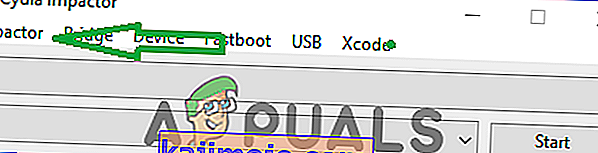
- คลิกที่ปุ่ม “ ตรวจสอบการอัปเดต ” เพื่อเริ่มการตรวจสอบ
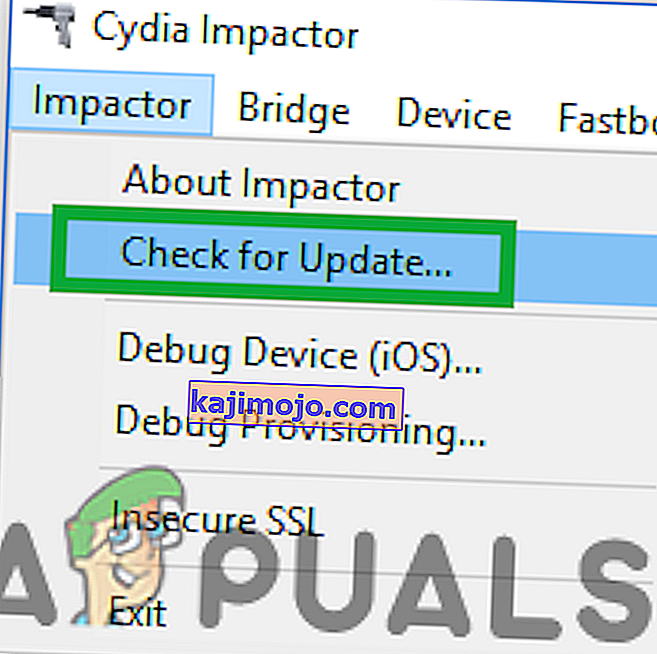
- หากมีการอัปเดตใด ๆ จะมีการดาวน์โหลดและคุณจะได้รับแจ้งให้ติดตั้ง
- หลังจากอัปเดตลองเรียกใช้ซอฟต์แวร์และตรวจสอบดูว่าปัญหายังคงมีอยู่หรือไม่
โซลูชันที่ 4: การเปลี่ยนบัญชี Windows 10
เมื่อคุณลงชื่อเข้าใช้ด้วยบัญชี Microsoft กิจกรรมบางอย่างที่เป็นการละเมิดความปลอดภัยไม่ได้รับอนุญาต แม้ว่าคุณจะไม่ได้ลงชื่อเข้าใช้บัญชี Microsoft เพียงแค่ใช้บัญชีออฟไลน์ แต่บางครั้งซอฟต์แวร์ก็พบข้อผิดพลาดซึ่งจะหยุดทำงานกับบัญชีบางบัญชีบนพีซี วิธีแก้ไข:
- คลิกที่ปุ่ม “ Start Menu ” และเลือกไอคอน“ Settings ”
- ภายในการตั้งค่าคลิกที่ปุ่ม " บัญชี "
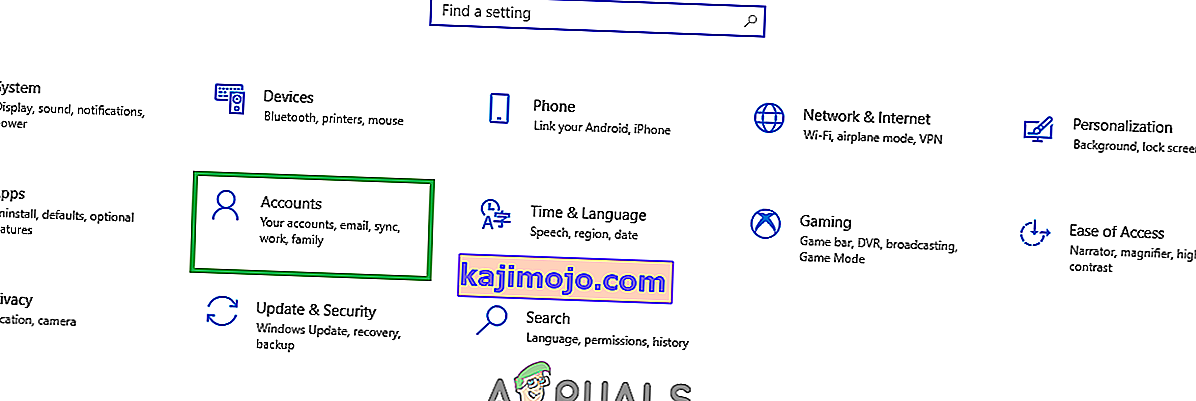
- เลือก “ ครอบครัวและบุคคลอื่น ” จากบานหน้าต่างด้านซ้ายและคลิกที่“ เพิ่มคนอื่นในพีซีเครื่องนี้ ”
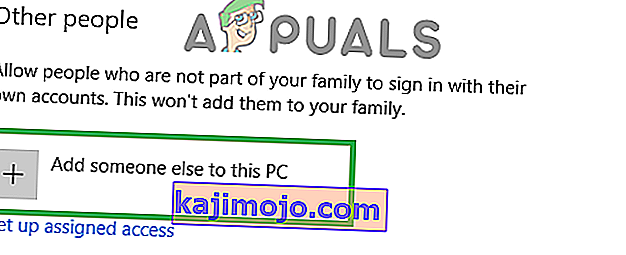
- คลิกที่ตัวเลือก“ ฉันไม่มีข้อมูลการลงชื่อเข้าใช้ของบุคคลนี้ ” และเลือกการตั้งค่า“ เพิ่มผู้ใช้ที่ไม่มีบัญชี Microsoft ”
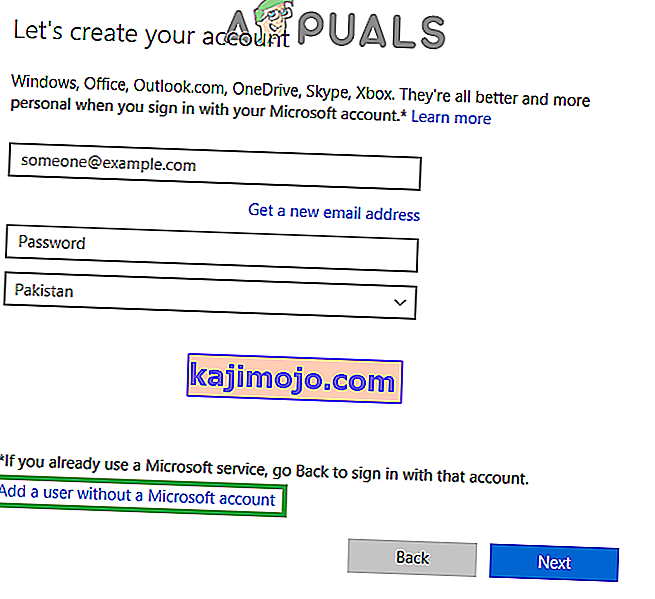
- ใส่ข้อมูลประจำตัวสำหรับบัญชีที่คุณต้องการในการสร้างและคลิกที่“ ถัดไป “
- เมื่อบัญชีจะถูกสร้างขึ้นคลิกบนบัญชีและเลือก“ เปลี่ยนบัญชีประเภท”ตัวเลือก
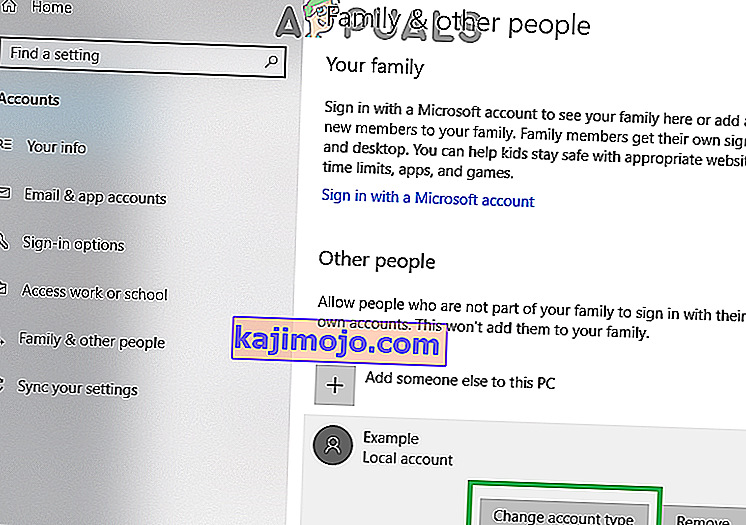
- คลิกที่เมนูแบบเลื่อนลงและเลือก“ ผู้ดูแลระบบ ” จากตัวเลือก
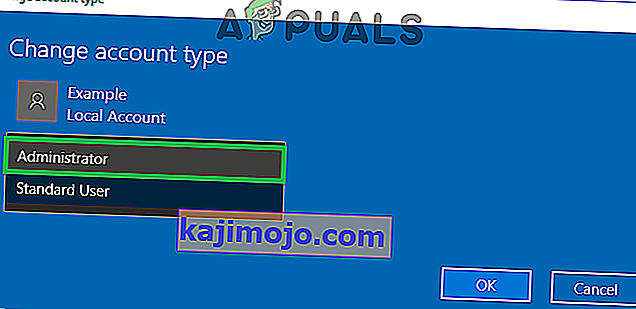
- คลิกที่“ ตกลง ” และลงชื่อออกจากปัจจุบันบัญชี
- เข้าสู่ระบบ - ในไปที่ใหม่บัญชี , การเรียกใช้โปรแกรมประยุกต์และตรวจสอบเพื่อดูปัญหายังคงมีอยู่ถ้า